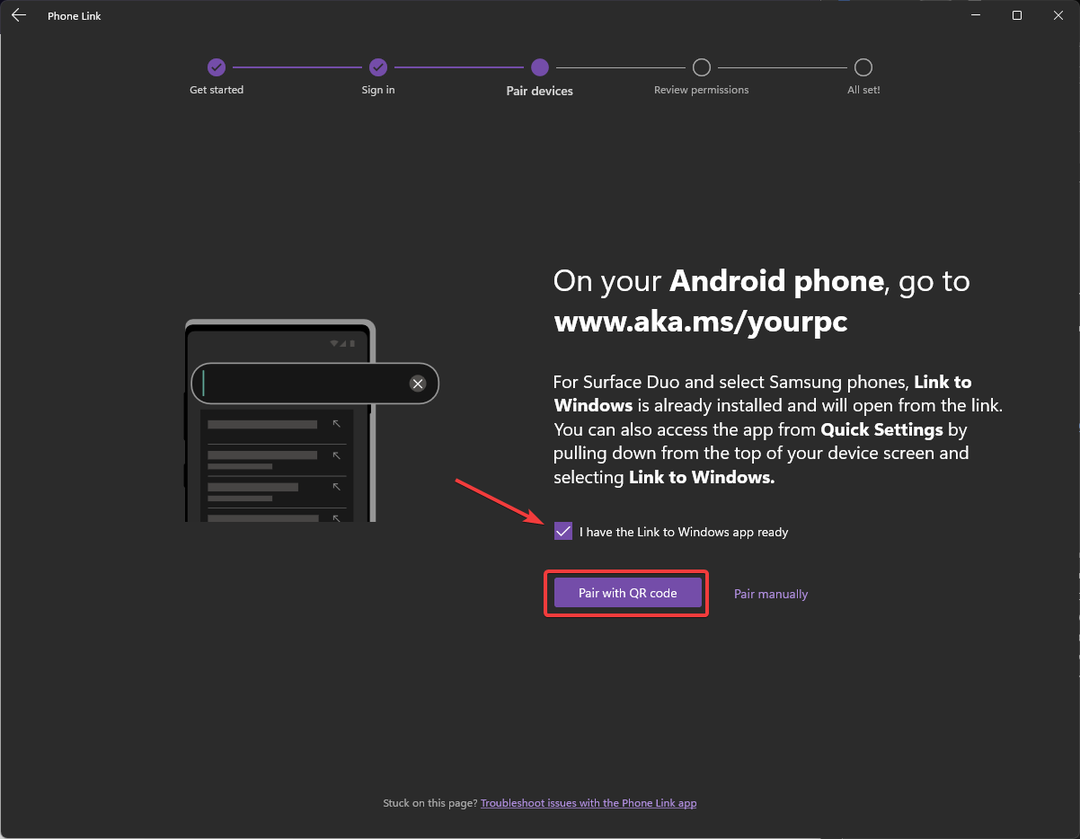- Багато користувачів мають інформацію про те, що фонд escritorio sigue oscureciéndose в Windows.
- El problema no es nuevo y también se ha notado en las iteraciones anteriores del sistema operativo.
- Para arreglar las cosas, puede reconfigurar la configuración de la pantalla o actualizar los controladores de gáficos, entre otras soluciones aquí.

Algunos usuarios han descubierto e informado de un error en Windows, no es crucial, pero sigue siendo muy molesto. Después de realizar un número específico de operaciones, el fondo del escritorio sigue oscureciéndose y el fondo de pantalla desaparece.
Este problema del fondo negro es molesto, especialmente para aquellos que han configurado la imagen estética deseada o un fondo de pantalla personalizado. Además, un usuario preguntó: Mi fondo de escritorio es negro y no puedo cambiarlo.
Desafortunadamente, las versiones más nuevas del operativo Windows Windows están llenas de errores menores pero molestos, y los usuarios de Windows se quejan constantemente de ellos, pero tienen razón.
Nafortunadamente, puede resolver rápidamente el problem del fondo de escritorio que se vuelve negro en Windows 10 con solo unos pocos clics, y presentamos los pasos en este artículo.
¿Por qué el fondo de mi escritorio se vuelve negro?
El problema generalmente surge debido a configuraciones mal configuradas, específicamente la configuración Показати зображення фонду escritorio. Para muchos, estaba deshabilitado y eso llevó al error.
Otras causas subyacentes incluyen un controlador de gráficos obsoleto, configuraciones de kontraste y opciones de energía. Sin embargo, los problemas detrás de que el fondo del escritorio se vuelva negro son mucho menores que otros errores, lo que hace que la resolución de problemas sea mucho más simple.
¿Por qué el fondo de mi escritorio sigue desapareciendo en Windows 10?
Esto puede suceder si Windows sigue actualizándose por algún motivo y, en la mayoría de los casos, la causa son los processos en segundo plano, así que asegúrese de desactivarlos.
Algunos usuarios informaron que los íconos del escritorio parpadean, por lo que deshabilitarlos podría ser una solución decente que podría probar.
En algunos casos, es posible que incluso vea un cuadro negro parpadeante en Windows 10 y, si esto sucede, siempre es una buena idea desactivar todas las aplicaciones de inicio.
¿Cómo puedo arreglar el fondo de escritorio negro en Windows 10?
1. Deshabilitar los íconos del escritorio
- Haga clic con el botón derecho en el escritorio, displace el cursor sobre Ver y desmarque la opción Показати ікони письма.

- Nuevamente, haga clic con el botón derecho en el escritorio y seleccione Персоналізатор у контекстному меню.

- Якщо ви використовуєте тему з окремим фондом панталла, виберіть інші теми з різними фондами панталла. Por ejemplo, el tema Лінія й кольори Microsoft, y luego vuelva al tema predeterminado.

- Нарешті, debe volver a desactivar la opción Показати ікони для запису.
Una vez hecho esto, verfique si el fondo del escritorio se vuelve negro cuando se resalta en Windows 10. En caso afirmativo, diríjase al siguiente método.
2. Actualizar controladores
- Escriba Administrator de dispositivos en la barra de búsqueda y haga clic en el resultado de búsqueda relevante.

- Haga doble clic en la entrada Adaptadores de pantalla para expandir y ver los dispositivos debajo de ella.

- Haga clic con el botón derecho en el adaptador de gráficos y seleccione Актуалізуйте контролер у контекстному меню.

- Selectione Buscar controladores automáticamente en la nueva ventana.

- Espere a que el sistema operativo localice e instale el mejor controlador disponible.
El Administrador de Dispositivos ofrece una forma relativamente rápida de actualizar los controladores. Pero a menudo no es tan efectivo ya que solo se revisan los controladores disponibles en la computadora, mientras que puede haber una versión actualizada disponible en el sitio web del fabricante.
Por supuesto, hay una forma de evitar esto, conocida como actualización automática del controlador. Esto garantiza que haya descargado e instalado el parche del controlador correcto sin problemas.
DriverFix está diseñado para solucionar muchos problems causados por falas en la actualización del controlador. Además, puede solucionar casi todos los problemas de sonido y fallas de red.
El controlador tiene una gran velocidad de escaneo, y si desea ahorrar aún más tiempo, puede activar la actualización automatica del controlador y obtener las últimas actualizaciones sin esfuerzo.
La paleta de capacidad de DriverFix para actualizar los controladores es impresionante y alcanza hasta 3 000 000 de controladores de dispositivos y componentes de juegos para lograr el máximo rendimiento de la ПК.
Todos los controladores descargados provienen de los sitios web oficiales de los fabricantes y, para garantizar la autoridad y la seguridad, todos han superado las pruebas WHQL e IObit de Microsoft.

DriverFix
Cuide su sistema manteniendo todos los controladores actualizados.
3. Переконфігурувати la configuración de la pantalla
- Presione вікна + я para abrir la Configuración y haga clic en Facilidad de acceso desde las opciones aquí.

- Ahora, ubique la opción Показати зображення фонду escritorio a la derecha y asegúrese de que la palanca debajo de ella esté habilitada.

Una vez hecho esto, reinicie la computadora y el problema debería resolverse. Si no, dirígete a la solución final.
- Як вирішити проблему з чорним екраном Windows 11
- Заставка не працює в Windows 10/11 [КРАЩІ РІШЕННЯ]
- ExitLag No Funciona: 3 Métodos Para Volver a Conectarte
- 7 рішень для помилки 0x80070005 Microsoft Store
- Рішення: Mi Carpeta de Carpet No Responde [Windows 10]
- Qué Hacer si Windows 11 No Reconoce el Control de PS4
- Qué Hacer si el Teclado Sigue Escribiendo Automaticamente
- 6 Tips Para Cuando Opera GX No se Abre [o se Abre y se Cierra]
- 6 форм корекції вказівок у пам’яті 0x00007ff
- 5 порад щодо налаштування HDMI на дисплеї Falta de Señal
- Як завантажити та встановити Safari у Windows 11 Fácilmente
- 3 рішення для довідника про помилки для Puntero в Windows 11
- El Mejor Navegador Para Xbox [Xbox One, Series X]
- Рішення: без початкового сеансу на Xbox [Windows 10]
4. Pruebe una imagen o método diferente
Muchas veces, el problema puede residir en la imagen en sí, que está tratando de establecer como fondo de escritorio. Pruebe con otra imagen y vea si eso soluciona las cosas.
En caso de que el error persista, pruebe con un método completamente diferente. Si está cambiando el fondo del escritorio desde el menuú contextual de la imagen, intente hacerlo a través de Configuración y навпаки.
5. Deshabilite la configuración de alto kontraste
- Presione вікна + я para abrir la aplicación Configuración y selectione Facilidad de acceso.

- Ahora, seleccione Контрастний альт en las pestañas de la izquierda y desactive la opción Активний контрастний альт.

Si los métodos enumerados anteriormente no funcionaron, deshabilitar la configuración de alto kontraste debería evitar que el fondo del escritorio se vuelva negro y que todo funcione correctamente.
¿Cómo soluciono el fondo de escritorio que se vuelve negro en Windows 11?
Primero, actualice el controlador de ráficos para aquellos que ven que el fondo del escritorio se vuelve negro en Windows 11.
Además, tomar una ruta diferente podría funcionar si ha estado usando el mismo método para cambiar el fondo del escritorio. Puede hacerlo desde la aplicación Configuración o конфігурувати вручну будь-яке зображення як фонд.

Además, cambiar al plan de energía de alto rendimiento funcionó para muchos, y también puede intentarlo. Si nada parece funcionar, siempre existe la opción de realizar una restauración del sistema.
¿Cómo restauro el color de mi escritorio?
Depende de lo que condujo al cambio en el color del escritorio. Revertirlos debería hacer el trabajo si cambia inadvertidamente la pantalla o la configuración de color. O, si recuerda el color del escritorio anterior, siempre puede restablecerlo.
Además, podría tener que ver con el tema configurado en su PC. Моди Windows ofrece oscuros р claros tanto para las aplicaciones como para el propio sistema operativo. Comprueba eso también. Como suele ser habitual, siempre puedes restaurar el PC a un punto anterior o рестабілизатор фабрики Windows.
Eso es todo lo que hay que hacer para que el fondo del escritorio se vuelva negro en Windows y otros problemas de visualización relacionados. Por supuesto, ya tendría el problema resuelto y el sistema funciona como de costumbre.
A menudo nos encontramos con quejas como «mi fondo de escritorio sigue cambiando a negro en Windows 7». Recuerde, las soluciones enumeradas aquí funcionarían en todas las iteraciones recientes de Windows.
Además, descubra las mejores aplicaciones de fondos de pantalla для персоналізації на ПК.
Si tiene alguna otra consulta o conoce un método que no figura aquí, deje un commentario a continuación. Nos encantaría escuchar sus commentarios y sugerencias.
![Melhor VPN для iPhone і ПК у 2023 році [Тест 8]](/f/694e05a6540f8888ef9d695c2c92d600.png?width=300&height=460)
![Помилка «Немає доступу до деінсталяції» [Рішення]](/f/e0018f2985fee2dad56ad09e0c30680f.jpg?width=300&height=460)